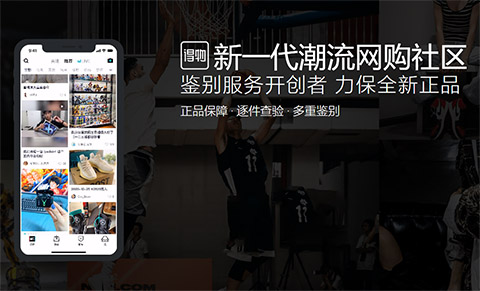Ubuntu下怎么安装VmwareTools?
1.安装编译环境: sudo apt-get install build-essential linux-headers-`uname -r` 2.在VMware的菜单中,点击VM->Install VMware Tools,你将看到有光盘被加载。 解压缩VMwareTools*.tar.gz文件。执行命令: cd ~/Desktop/vmware-tools-distrib sudo ./vmware-install.pl 注意:ubuntu7.10需要VMware Workstation版本足够高(即VMware-tools版本足够高)才能安装VMware-tools成功。V5.5版不能成功,V6.0才行,不过只要有V6.0版的linux.iso也行,只要替换原linux.iso即可。
如何用虚拟机安装VMWareTools?
VMware Tools相当于是虚拟机的驱动,对虚拟机系统来说是不可或缺的。VMware Tools的作用非常多,比如从主机系统向虚拟机系统拖拽互拷文件资料、分辨率可以自适应窗口缩放、无需按Ctrl+Alt快捷键就能随意在主机和虚拟机中来回切换,以及可以更好地提高虚拟机点击流畅度等等。
对于安装完成虚拟机系统后,安装VMware Tools也是首要步骤了。根据虚拟机类别可分为Windows、macOS和Linux等三类。而它们的安装方式都是稍有区别的。
相较而言Windows虚拟机系统安装VMware Tools是最为简单的。你可以直接在运行Win虚拟机后,在菜单栏-虚拟机点击安装VMware Tools即可。
而对于macOS虚拟机来说,VMware Tools还没装之前你会明显感觉到鼠标移动非常缓慢,并且无法全屏显示,更别说自适应缩放了。
安装VMware之前你需要先准备好
darwin.iso
文件。并且需要先将macOS虚拟机关机。然后在编辑虚拟机设置里面,将事先准备的iso文件装载进来。如下图所示。保存设置并开机后系统会自动挂载上你刚装载的iso文件,然后进行安装即可。
而对于Linux来说跟Win机是类似。下载VMware Tools安装程序后启动终端,使用tar解压安装程序。然后执行vmware-
install.pl
安装VMware Tools即可。
 版权说明:
版权说明: